excel表格怎么设置固定选项 Excel如何创建固定输入内容的单元格
更新时间:2024-04-02 16:40:15作者:jiang
Excel是一款功能强大的电子表格软件,它可以帮助用户快速创建各种类型的工作表,在Excel中,设置固定选项可以让用户在输入内容时只能选择预先设定的选项,避免输入错误或不规范的数据。通过创建固定输入内容的单元格,用户可以提高数据的准确性和一致性,减少数据处理的时间和成本。在本文中我们将介绍如何在Excel中设置固定选项,以及如何创建具有固定输入内容的单元格,帮助用户更高效地利用Excel进行数据处理。
步骤如下:
1.我们打开需要处理的电子表格。
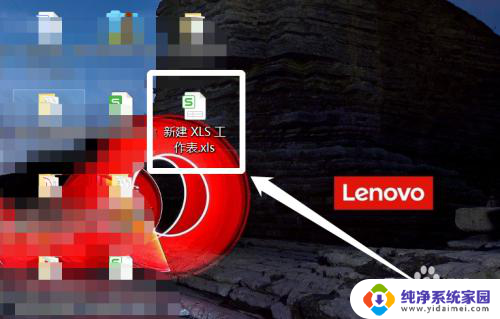
2.选中需要设置的单元格。
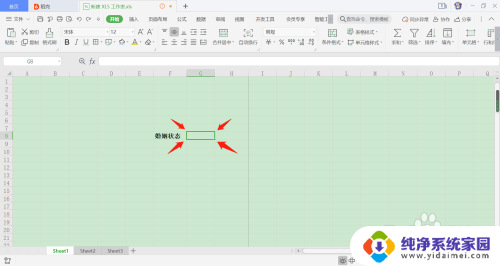
3.在上方菜单栏中点击“数据”板块。
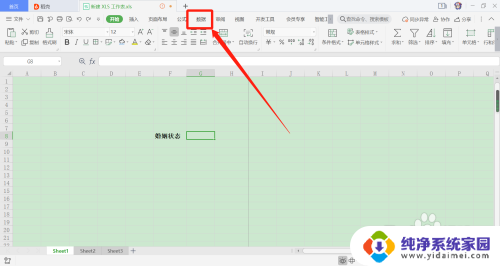
4.找到“有效性”,点击它。选择“有效性”一栏。
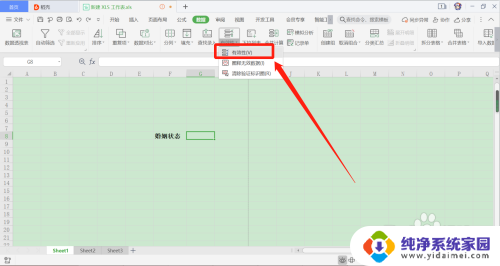
5.在“允许”出,选择“序列”。
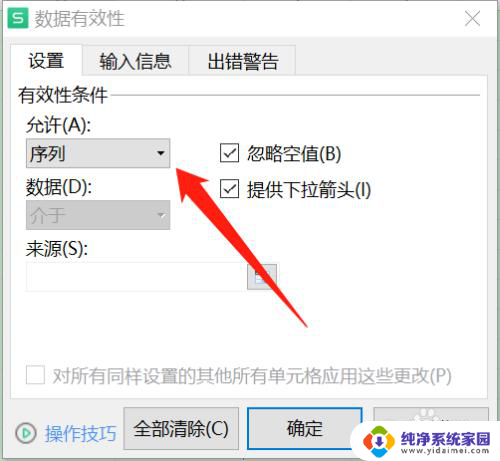
6.“来源”处,填写 已婚,未婚,丧偶 。
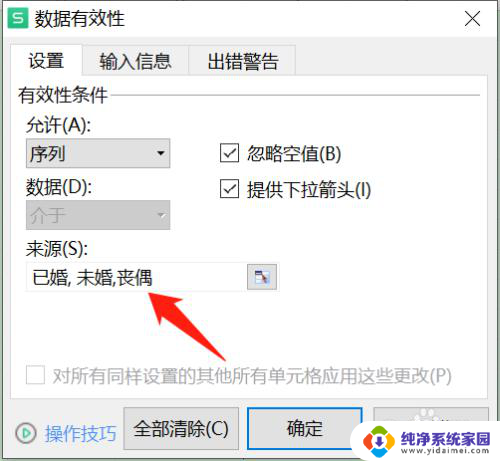
7.点击“确定”按钮。
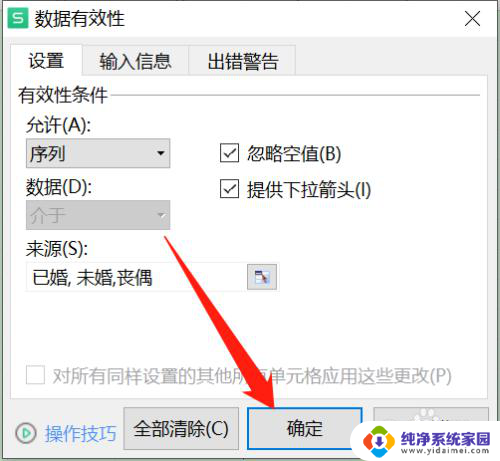
8.这样,我们对于需要填写答案的单元格就设置成功了。
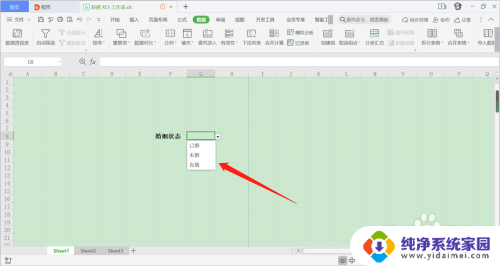
以上就是关于如何设置Excel表格中的固定选项的全部内容,如果您遇到相同情况,您可以按照这些步骤来解决。
excel表格怎么设置固定选项 Excel如何创建固定输入内容的单元格相关教程
- excel表格如何设置固定选项 Excel单元格设置固定输入内容选项方法
- 表格固定选项怎么设置 怎样在Excel中给单元格设置固定的输入内容选项
- excel开始栏怎么固定 Excel表格怎样固定开始菜单栏
- excel表格如何拆分单元格内容 Excel单元格中的内容如何按照指定标识符进行拆分
- excel表怎么拆分单元格内容 Excel如何拆分单元格内容
- excel表格怎么取消选项内容 取消Excel表格输入限制
- 单元格下拉内容怎么取消 取消Excel表格中的下拉选项方法
- excel表格一个单元格内怎么换行 Excel表格单元格如何换行
- excel表格选项怎么取消 怎样取消Excel单元格中的下拉选项
- excel表格把一个格的内容拆分 Excel如何将一个单元格的内容拆分到多个单元格
- 笔记本开机按f1才能开机 电脑每次启动都要按F1怎么解决
- 电脑打印机怎么设置默认打印机 怎么在电脑上设置默认打印机
- windows取消pin登录 如何关闭Windows 10开机PIN码
- 刚刚删除的应用怎么恢复 安卓手机卸载应用后怎么恢复
- word用户名怎么改 Word用户名怎么改
- 电脑宽带错误651是怎么回事 宽带连接出现651错误怎么办